मोबाइल विज्ञापन Unity 7.0.0 और इससे ऊपर के लेवल के लिए, ये काम किए जा सकते हैं:
- अपनी विज्ञापन यूनिट की जांच करना
- तीसरे पक्ष के अडैप्टर की जांच करें
- यह पता करना कि आपके विज्ञापन उम्मीद के मुताबिक दिखाए जा रहे हैं या नहीं
- गड़बड़ियों की पहचान करके, उन्हें ठीक करने के बारे में पता करना
- हर विज्ञापन नेटवर्क के हर अनुरोध के लिए, बिडिंग और वॉटरफ़ॉल मीडिएशन की जानकारी को एक साथ देखें
- तीसरे पक्ष की अलग-अलग बिडिंग और मीडिएशन विज्ञापन स्रोतों की जांच करना
पुष्टि करें कि आपने बिडिंग और वॉटरफ़ॉल मीडिएशन के लिए, हर विज्ञापन यूनिट को सही तरीके से कॉन्फ़िगर किया हो
कस्टम इवेंट के इंटिग्रेशन टेस्ट करना
इस गाइड में विज्ञापन जांचने वाले टूल की अलग-अलग सुविधाओं को लॉन्च और इस्तेमाल करने का तरीका बताया गया है.
ज़रूरी शर्तें
विज्ञापन जांचने वाले टूल का इस्तेमाल करने के लिए, आपको ये काम करने होंगे:
- शुरू करने के लिए गाइड को पूरा करें.
- मोबाइल विज्ञापन Unity प्लगिन वर्शन 7.0.0 या इसके बाद के वर्शन का इस्तेमाल करें.
- अपने डिवाइस को टेस्ट डिवाइस के तौर पर जोड़ें. विज्ञापन जांचने वाला टूल सिर्फ़ टेस्ट डिवाइसों पर लॉन्च होता है.
विज्ञापन जांचने वाला टूल लॉन्च करें
विज्ञापन जांचने वाले टूल को आपके ऐप्लिकेशन में कहीं से भी लॉन्च किया जा सकता है. इसके लिए ये तरीके अपनाए जा सकते हैं:
- टेस्ट डिवाइस को रजिस्टर करते समय, AdMob यूज़र इंटरफ़ेस (यूआई) में चुने गए हाथ के जेस्चर का इस्तेमाल करें.
- प्रोग्राम के हिसाब से, उपलब्ध एपीआई का इस्तेमाल करके.
- डीबग मेन्यू में मौजूद लॉन्च बटन का इस्तेमाल करें.
हाथ के जेस्चर का इस्तेमाल करके लॉन्च करें
आपके ऐप्लिकेशन में हाथ के जेस्चर से विज्ञापन जांचने वाले टूल को लॉन्च करने के लिए, किसी बदलाव की ज़रूरत नहीं है. बस वह जेस्चर (डबल फ़्लिक या शेक) करें जिसे आपने उस टेस्ट डिवाइस के लिए AdMob में कॉन्फ़िगर किया है. ज़्यादा जानें
AdMob यूज़र इंटरफ़ेस (यूआई) में हाथ के जेस्चर सेट करने और उसके लागू होने के लिए 15 मिनट इंतज़ार करने के बाद, आपके ऐप्लिकेशन को Google Mobile Ads SDK को विज्ञापन अनुरोध भेजना होगा, ताकि आपके जेस्चर की सेटिंग के बारे में जानकारी मिल सके. अगर आपका चुना गया हाथ का जेस्चर काम नहीं कर रहा है, तो विज्ञापन लोड करके देखें और ऐप्लिकेशन को रीस्टार्ट करें. इसके बाद, हाथ के जेस्चर की फिर से जांच करें.
प्रोग्राम के हिसाब से, अपने-आप होने वाली प्रोसेस के ज़रिए लॉन्च करें
विज्ञापन जांचने वाले टूल को प्रोग्राम के हिसाब से भी लॉन्च किया जा सकता है:
public void OnButtonClick() {
MobileAds.OpenAdInspector(error => {
// Error will be set if there was an issue and the inspector was not displayed.
});
}
यह एपीआई, प्रोग्राम के हिसाब से रजिस्टर किए गए टेस्ट डिवाइसों या AdMob यूज़र इंटरफ़ेस (यूआई) में काम करता है.
विज्ञापन यूनिट देखना और उनसे जुड़ी समस्या हल करना
लॉन्च होने के बाद, विज्ञापन जांचने वाले टूल की मुख्य स्क्रीन दिखती है. इसमें सभी विज्ञापन यूनिट की सूची होती है आपके AdMob ऐप्लिकेशन आईडी से जुड़े AdMob यूज़र इंटरफ़ेस (यूआई) में, जिस पर बिडिंग या मीडिएशन कॉन्फ़िगरेशन मौजूद होते हैं:
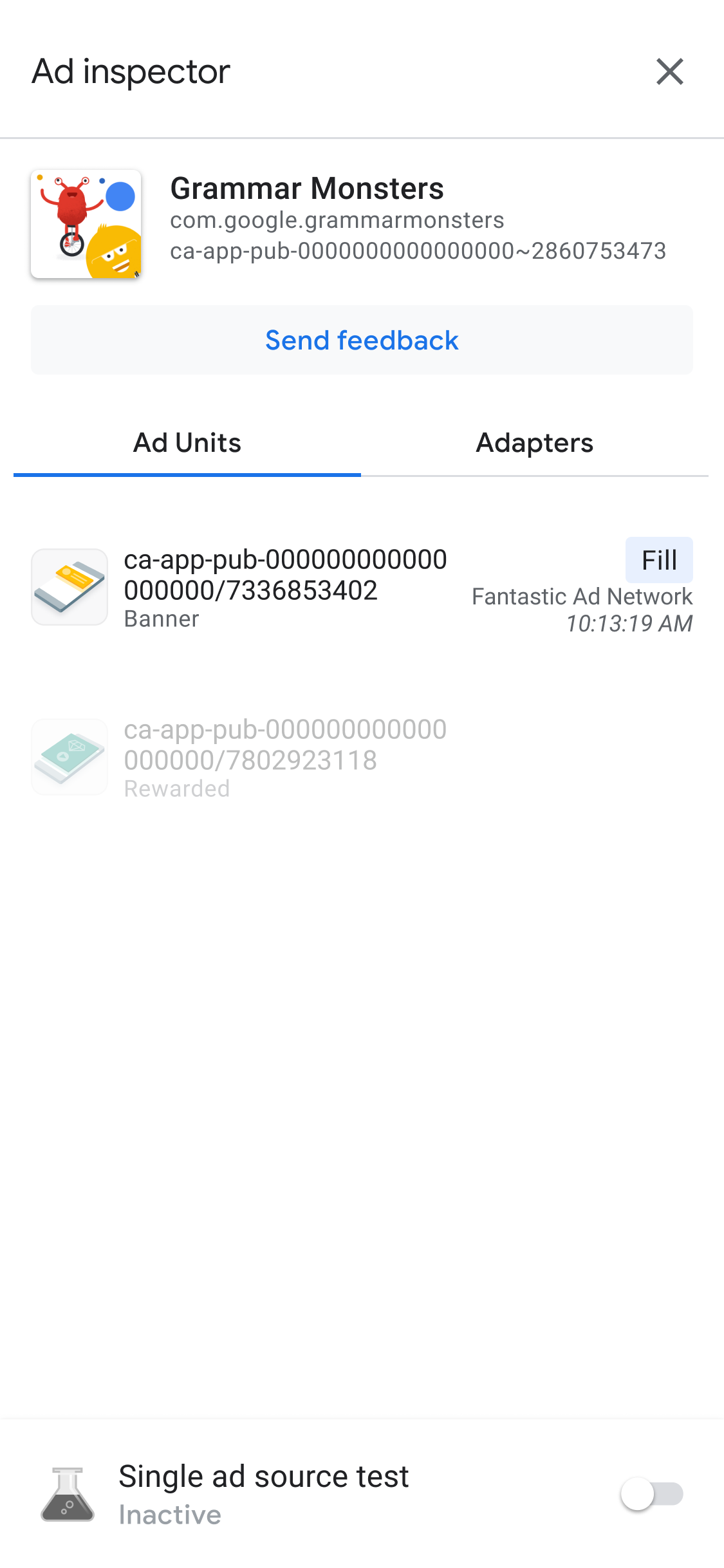
हमारा सुझाव है कि विज्ञापन जांचने वाले टूल का इस्तेमाल करने से पहले, Google Mobile Ads SDK शुरू करें.
किसी विज्ञापन यूनिट के लिए मीडिएशन वॉटरफ़ॉल की जानकारी देखना
SDK टूल के लिए किए गए अनुरोध का लॉग देखने के लिए, किसी विज्ञापन यूनिट पर टैप करें. इससे नए विज्ञापन अनुरोधों के लिए, विज्ञापन दिखने के समय तक मीडिएशन वॉटरफ़ॉल के बारे में जानकारी मिलती है या विज्ञापन दिखने से पहले वॉटरफ़ॉल खत्म हो जाता है.
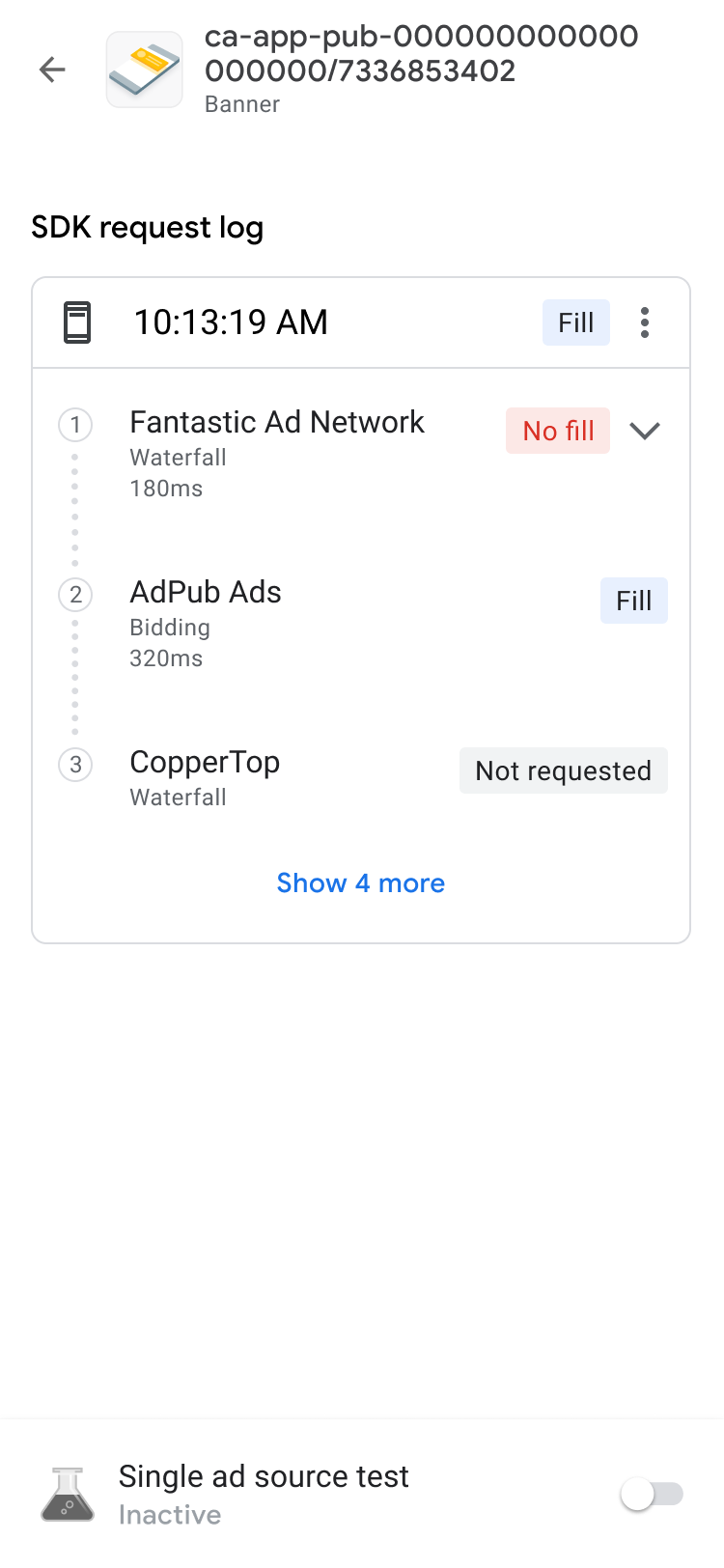
डिसक्लोज़र इंडिकेटर का इस्तेमाल करके, हर अनुरोध को बड़ा किया जा सकता है, ताकि उस अनुरोध के लिए मीडिएशन वॉटरफ़ॉल के नतीजे दिखाए जा सकें. साथ ही, अनुरोध के दौरान हुई गड़बड़ी और इंतज़ार के समय को भी दिखाया जा सके.
तीसरे पक्ष के विज्ञापन स्रोतों के लिए, गड़बड़ी के मैसेज सीधे विज्ञापन स्रोत से भेजे जाते हैं. अगर आपको ज़्यादा जानकारी चाहिए, तो अपने तीसरे पक्ष के विज्ञापन स्रोत से संपर्क करें.
किसी विज्ञापन यूनिट की बिडिंग की जानकारी देखना
अगर आपको बिडिंग के बारे में ज़्यादा नहीं पता है, तो खास जानकारी पढ़ें.
SDK टूल के लिए किए गए अनुरोध के लॉग में, उन bidding विज्ञापन सोर्स को देखा जा सकता है जिन्हें विज्ञापन अनुरोध में कॉल किया गया है. नीलामी में हर विज्ञापन स्रोत की जानकारी देखने के लिए, SDK टूल के अनुरोध के लॉग में bidding किसी विज्ञापन यूनिट पर टैप करें.
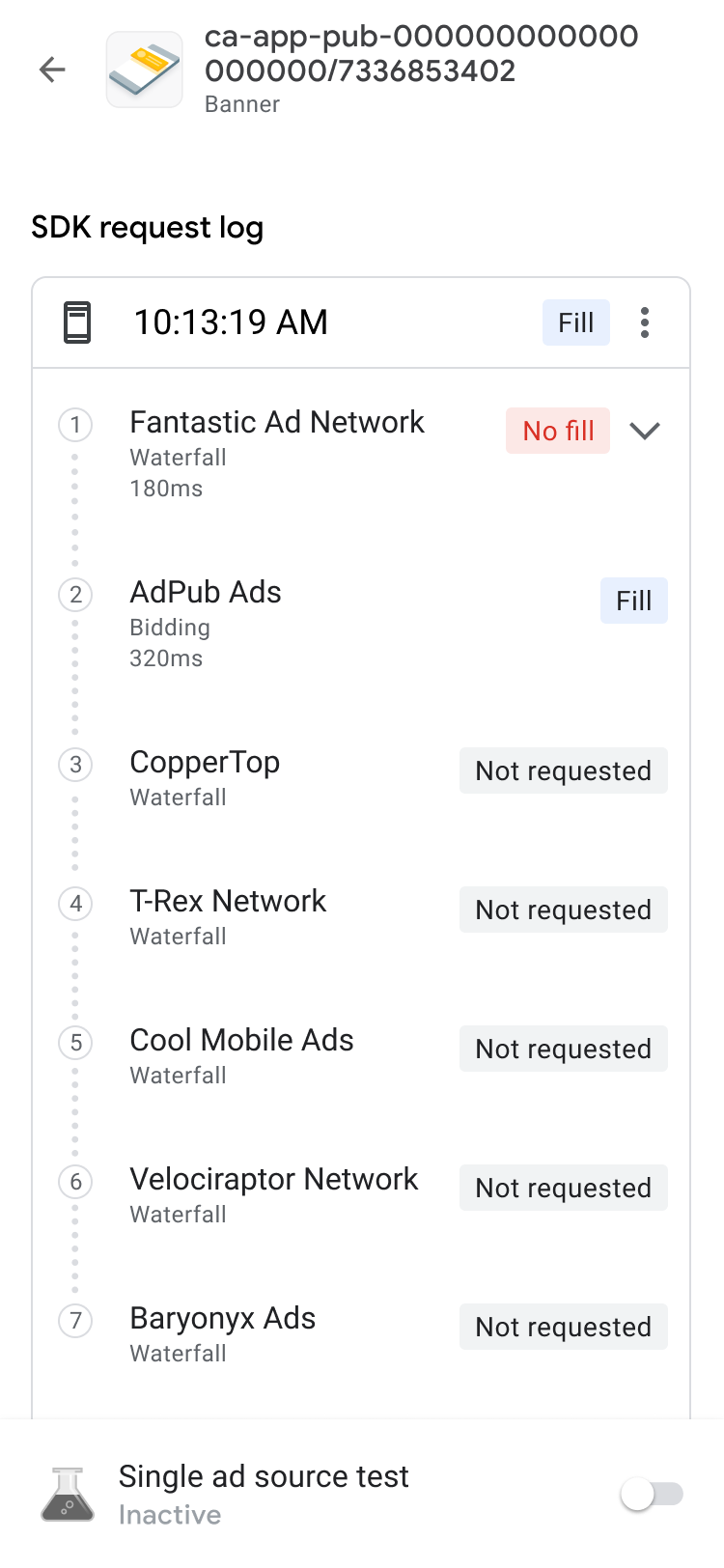
bidding नतीजों को इस तरह क्रम से लगाया जाता है कि कार्रवाई वाले आइटम, सूची में सबसे ऊपर दिखें:
सबसे ऊपर, नीलामी जीतने वाली विज्ञापन नेटवर्क कंपनी है.
अगले चरण में उन विज्ञापन नेटवर्क कंपनियों के बारे में बताया गया है जिनमें समस्याएं हैं. इसके लिए, समस्याओं को हल करने का तरीका अपनाएं.
इसके बाद, वे विज्ञापन नेटवर्क कंपनियां हैं जिन पर कोई विज्ञापन नहीं दिखाया गया या जिन्होंने बिड नहीं लगाई. यह विज्ञापन स्रोत की कई अलग-अलग समस्याओं का संकेत हो सकता है, क्योंकि हो सकता है कि इसके सेटअप या फ़ैसले की वजह से इसमें बोली न हो. विज्ञापन स्रोत को सेटअप करने के लिए, गाइड देखें या मदद पाने के लिए, सीधे विज्ञापन स्रोत से संपर्क करें.
सूची के निचले हिस्से में, नीलामी में हारने वाली विज्ञापन नेटवर्क कंपनियों की bidding जानकारी दी गई है.
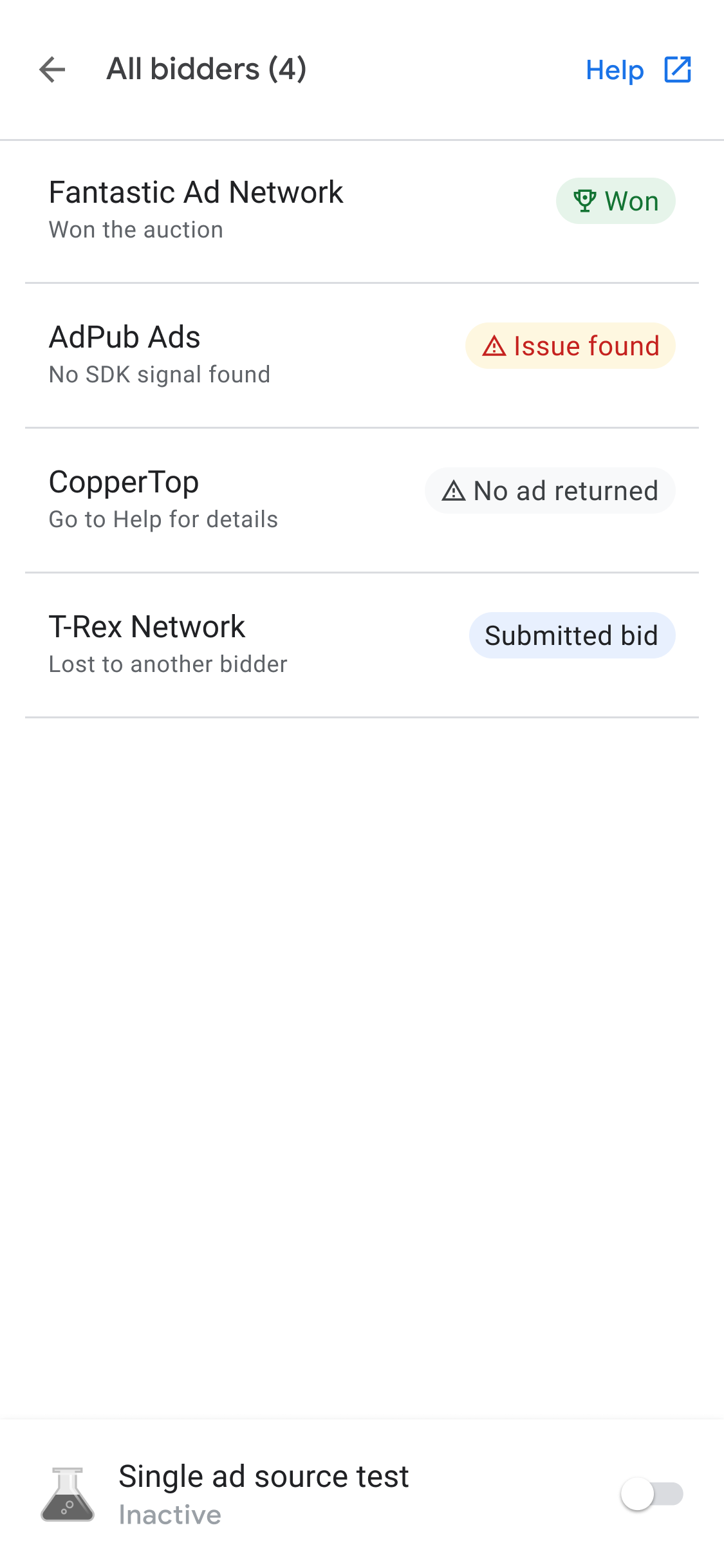
मीडिएशन वॉटरफ़ॉल, उस विज्ञापन स्रोत को डाल सकता है जिसने bidding नीलामी में अपनी eCPM वैल्यू के हिसाब से जीत हासिल की है.
जब किसी विज्ञापन स्रोत को मीडिएशन वॉटरफ़ॉल में कॉल किया जाता है, तो वह विज्ञापन दिखा सकता है. इस बारे में ज़्यादा जानने के लिए कि मीडिएशन वॉटरफ़ॉल के साथ बिडिंग कैसे काम करती है, मीडिएशन ग्रुप में बिडिंग और वॉटरफ़ॉल विज्ञापन सोर्स का उदाहरण 2 और उदाहरण 3 देखें.
विज्ञापन यूनिट को बेहतर तरीके से डीबग करना
विज्ञापन यूनिट से जुड़ी समस्या हल करते समय, विज्ञापन अनुरोध की बारीकी से जांच करना और समस्या की वजह का पता लगाना या डीबग करने में मदद के लिए, Google की सहायता टीम के साथ शेयर करना फ़ायदेमंद हो सकता है. वॉटरफ़ॉल चेन में सबसे ऊपर मौजूद मेन्यू आइकॉन पर टैप करें. इसके बाद, पूरा विज्ञापन अनुरोध और रिस्पॉन्स एक्सपोर्ट करने के लिए, विज्ञापन अनुरोध और रिस्पॉन्स शेयर करें चुनें. इससे आपको अपने ऐप्लिकेशन पर नेटवर्क ट्रेस चलाने की परेशानी से बचा जा सकता है.
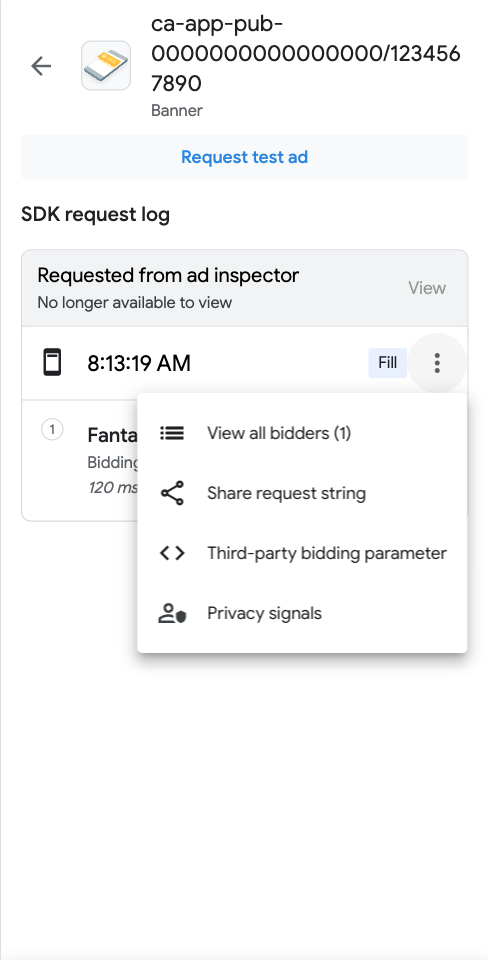
इसके अलावा, अनुरोध स्ट्रिंग वाले मेन्यू पर तीसरे पक्ष के बिडिंग पैरामीटर के विकल्प पर टैप करके, तीसरे पक्ष के बिडिंग पैरामीटर देखे जा सकते हैं. इससे आपको इस बारे में जानकारी मिलती है कि तीसरे पक्ष के बिडिंग के किन पैरामीटर में शायद समस्याएं आ रही हैं. इससे आपको अपने ऐप्लिकेशन को डीबग करने या इस बात की पुष्टि करने में मदद मिलती है कि कोई नेटवर्क अपने सिग्नल सही तरीके से इकट्ठा कर रहा है या नहीं.

|
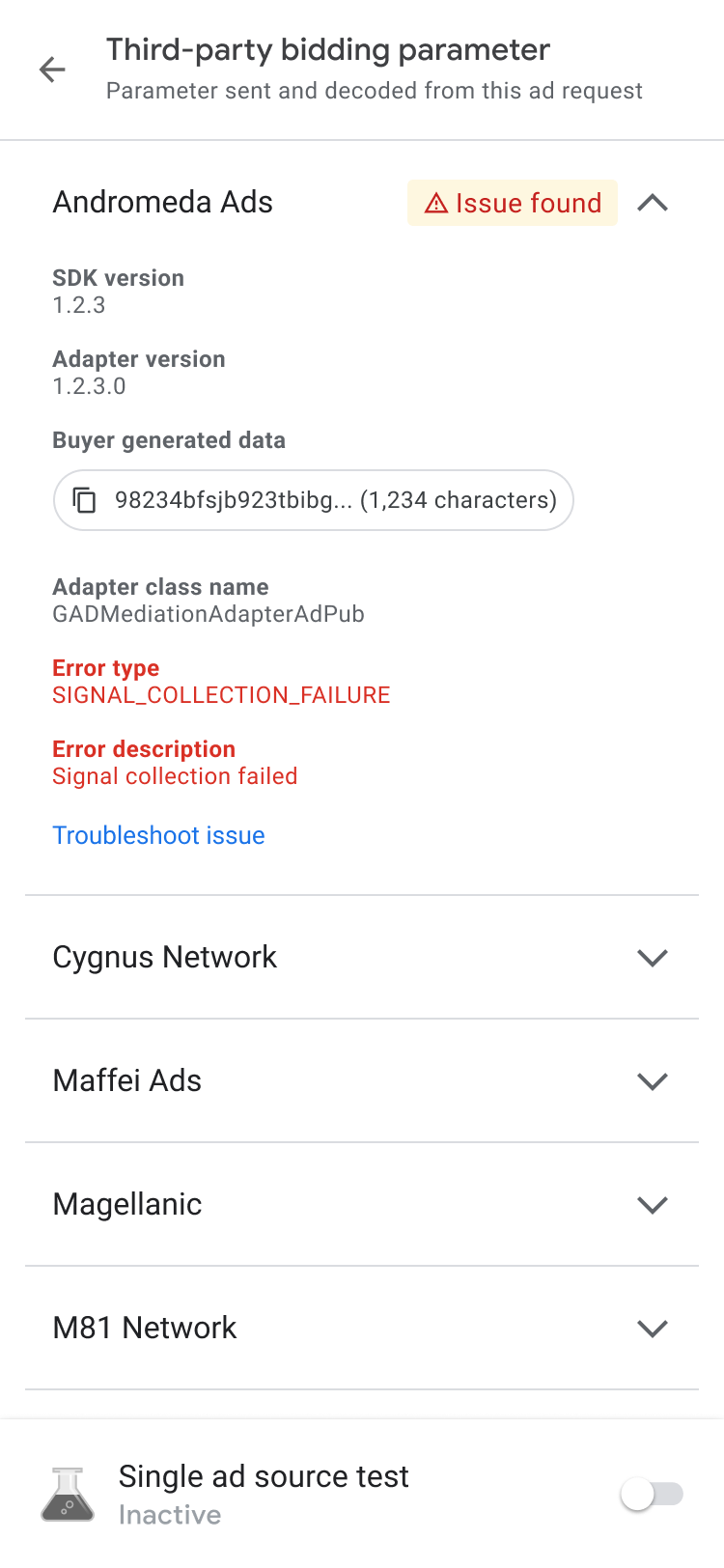
|
उपलब्ध अडैप्टर देखें
अपने ऐप्लिकेशन के बिडिंग या मीडिएशन कॉन्फ़िगरेशन में, विज्ञापन स्रोतों से जुड़े तीसरे पक्ष के सभी अडैप्टर की सूची देखने के लिए, अडैप्टर टैब पर क्लिक करें. इसके बाद, कार्ड को बड़ा करके उनके शुरू होने की स्थिति और SDK टूल के वर्शन देखें. साथ काम करने वाले तीसरे पक्ष के अडैप्टर के साथ-साथ, कस्टम इवेंट अडैप्टर भी देखे जा सकते हैं. कस्टम इवेंट की मदद से पब्लिशर, ऐसी विज्ञापन नेटवर्क कंपनियों का इस्तेमाल कर सकते हैं AdMob जिन पर यह काम नहीं करता. कस्टम इवेंट और अडैप्टर सूची में दिए गए तीसरे पक्ष के अडैप्टर को उनके खास क्लास नाम से अलग किया जा सकता है. क्लास के नाम और स्टेटस की जानकारी देने के अलावा, विज्ञापन जांचने वाला टूलAdMob वेब इंटरफ़ेस में उन कस्टम इवेंट को असाइन किए गए लेबल भी दिखाता है.
अगर अडैप्टर नहीं मिलता या यह शुरू नहीं हो पाता, तो ज़्यादा जानकारी के लिए, विज्ञापन जांचने वाले टूल का इस्तेमाल करने से जुड़ी समस्याओं को हल करना ज़्यादा जानकारी देखें.
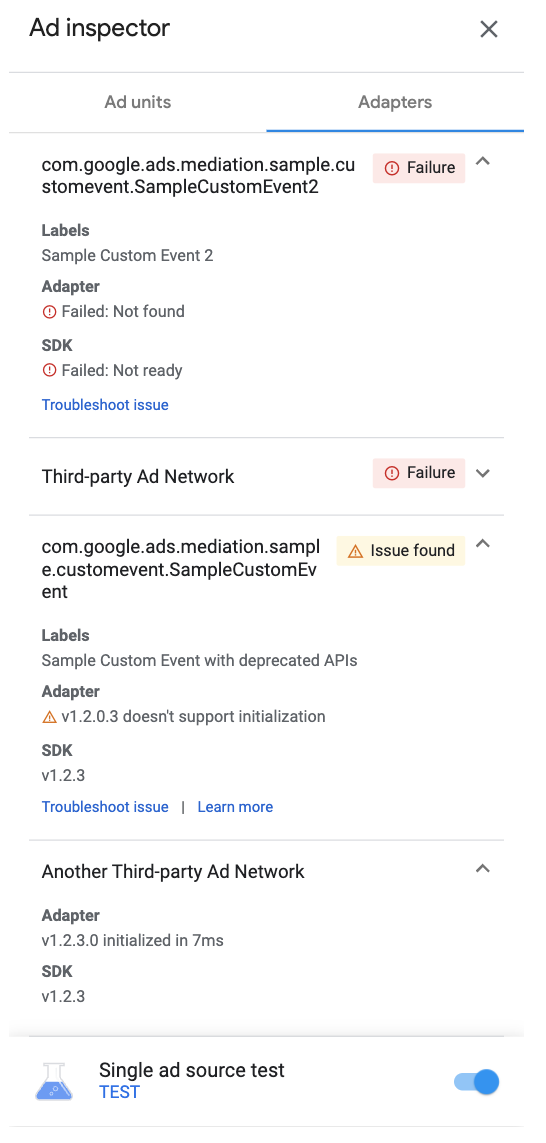
|
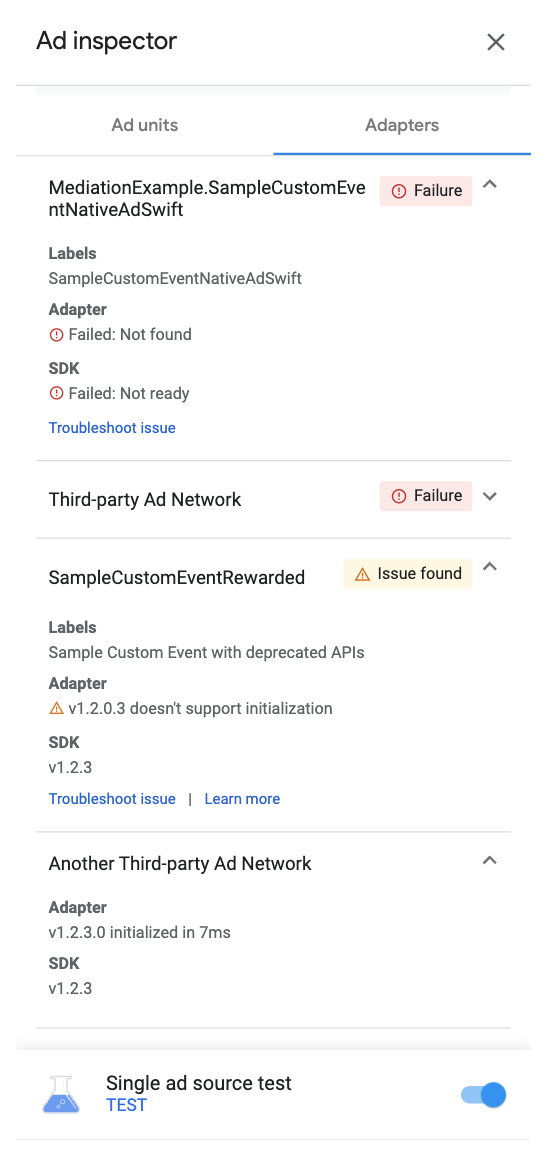
|
विज्ञापन यूनिट की जांच करना
अगर आपको अपने ऐप्लिकेशन के यूज़र इंटरफ़ेस (यूआई) में नेविगेट किए बिना, अपनी विज्ञापन यूनिट को टेस्ट करना है, तो विज्ञापन जांचने वाला टूल सीधे विज्ञापन यूनिट की ज़्यादा जानकारी वाली स्क्रीन की मदद से, इस सुविधा के साथ काम करता है. इसके अलावा, आप एक साथ कई विज्ञापन यूनिट की जांच कर सकते हैं, एसिंक्रोनस तरीके से लोड कर सकते हैं और अपने टेस्ट विज्ञापन अनुरोध देख सकते हैं, और एक विज्ञापन स्रोत वाली जांच भी कर सकते हैं.
विज्ञापन की टेस्टिंग
इस सेक्शन में, विज्ञापन जांचने वाले टूल के ज़रिए दिखाए गए विज्ञापन के टेस्ट से, बुनियादी विज्ञापन अनुभव की पुष्टि की जा सकती है. साथ ही, किसी एक विज्ञापन सोर्स के लिए टेस्ट करने पर, मीडिएशन कॉन्फ़िगरेशन की पुष्टि की जा सकती है.
जब आप अपनी विज्ञापन यूनिट की जांच करने के लिए तैयार हों, तो विज्ञापन जांचने वाले टूल की स्क्रीन पर सबसे ऊपर मौजूद टेस्ट विज्ञापन के लिए अनुरोध करें बटन पर टैप करें. इससे, विज्ञापन जांचने वाले टूल की मदद से विज्ञापन की जांच शुरू की जा सकेगी. इसके बाद, जांच के नतीजे, विज्ञापन जांचने वाले टूल से अनुरोध हेडर के नीचे SDK टूल के अनुरोध लॉग में दिखते हैं.

विज्ञापन के किसी एक स्रोत को टेस्ट करना
विज्ञापन जांचने वाले टूल में ऐसी सुविधा होती है जो आपके ऐप्लिकेशन में विज्ञापन अनुरोधों पर पाबंदी लगाती है. इससे यह तय किया जा सकता है कि सिर्फ़ एक bidding या वॉटरफ़ॉल मीडिएशन विज्ञापन स्रोत से विज्ञापन दिखाए जाएं. इससे यह पुष्टि की जा सकती है कि आपने तीसरे पक्ष का अडैप्टर सही तरीके से लागू किया है और विज्ञापन स्रोत उम्मीद के मुताबिक काम कर रहा है.
इस सुविधा को चालू करने के लिए, स्क्रीन के नीचे मौजूद विज्ञापन के एक स्रोत की जांच वाले स्विच को टॉगल करें. ऐसा करने पर, विज्ञापन स्रोत चुनने का यह डायलॉग दिखेगा:
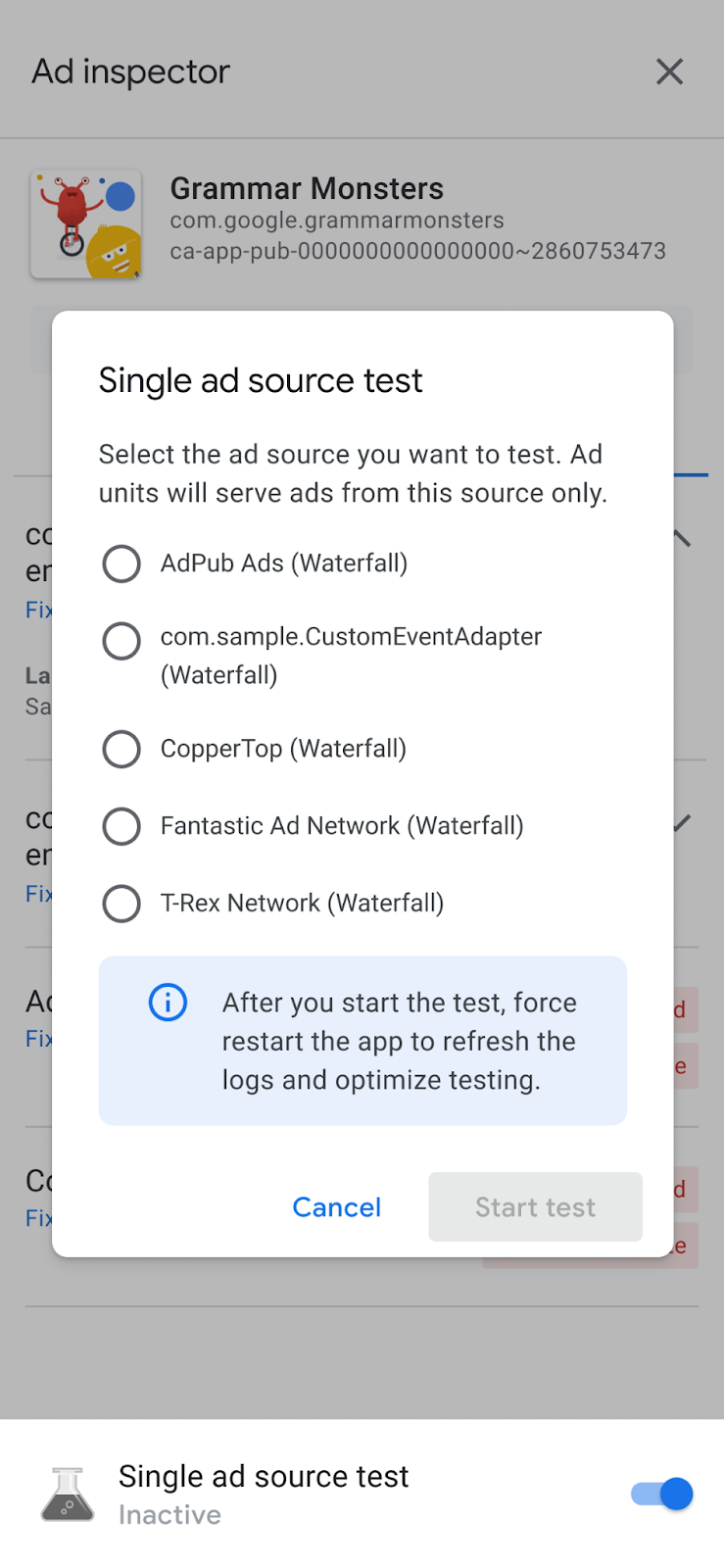
|

|
किसी एक विज्ञापन स्रोत का टेस्ट करने से पहले, आपको Google Mobile Ads SDK टूल शुरू करना होगा.
इसके बाद, टेस्ट करने के लिए कोई एक विज्ञापन स्रोत चुना जा सकता है. विज्ञापन स्रोत चुनने के बाद, यह स्क्रीन दिखेगी:
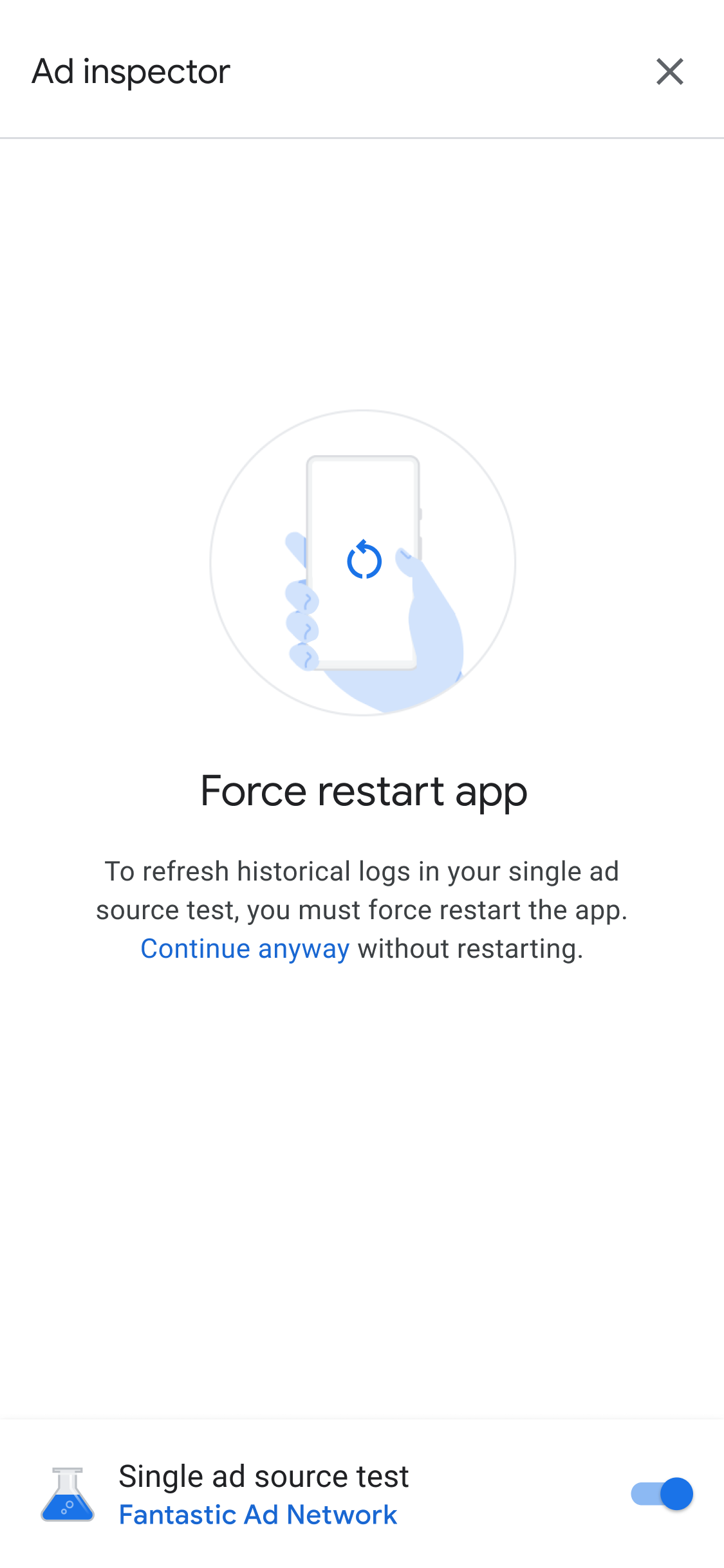
विज्ञापन स्रोत की एक ही टेस्ट सेटिंग, आने वाले समय में इसी सेशन में किए जाने वाले सभी विज्ञापन अनुरोधों पर लागू होती है. हालांकि, यह उस सेशन में कैश मेमोरी में सेव किए गए ऐसे विज्ञापनों पर लागू नहीं होता जो अब तक न दिखाए गए हैं. हमारा सुझाव है कि किसी विज्ञापन स्रोत के एक टेस्ट को लागू करते समय, ऐप्लिकेशन को ज़बरदस्ती रीस्टार्ट करें ताकि चुने गए विज्ञापन स्रोत के बजाय, कैश मेमोरी में सेव किए गए किसी भी विज्ञापन को अमान्य कर दिया जाए.
ऐप्लिकेशन को रीस्टार्ट करने के बाद, सभी विज्ञापन यूनिट प्लेसमेंट, सिर्फ़ चुने गए नेटवर्क से विज्ञापन दिखाने की कोशिश करते हैं. किसी एक विज्ञापन स्रोत के टेस्ट के चालू होने पर, विज्ञापन जांचने वाले टूल को लॉन्च करने से, ऐक्टिव टेस्ट विज्ञापन स्रोत का पता चलता है:
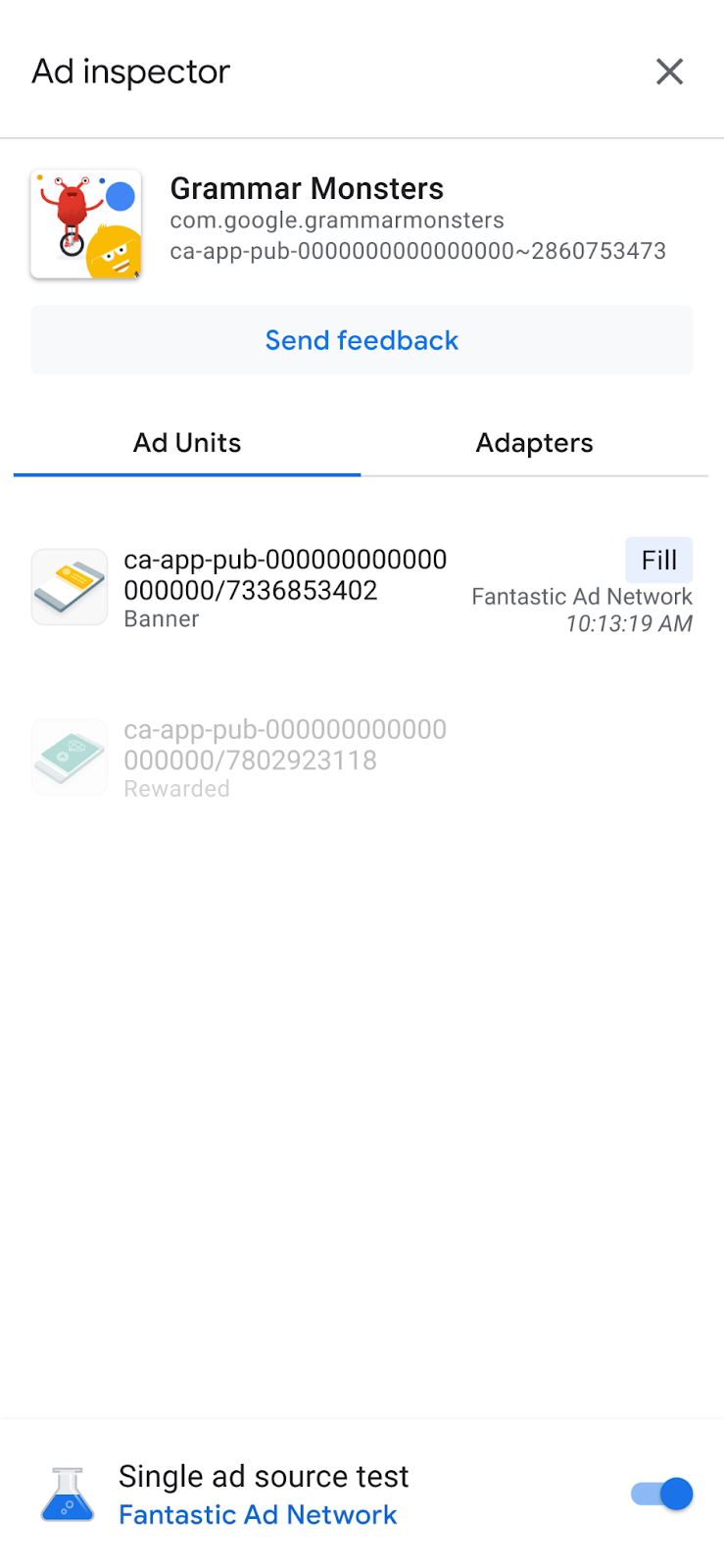
किसी एक विज्ञापन स्रोत के टेस्ट मोड में, सभी विज्ञापन अनुरोध चुने गए विज्ञापन स्रोत से भरने की कोशिश करते हैं. भले ही, उस विज्ञापन स्रोत को बिडिंग के लिए या अनुरोध की गई विज्ञापन यूनिट के लिए मीडिएशन के लिए कॉन्फ़िगर किया गया हो. अगर किसी ऐसे विज्ञापन स्रोत की जांच की जा रही है जो किसी विज्ञापन यूनिट के मीडिएशन वॉटरफ़ॉल में नहीं है, तो आपको "विज्ञापन नहीं भरने" से जुड़ी गड़बड़ी का मैसेज मिलेगा.
विज्ञापन के किसी एक स्रोत के टेस्ट में, किसी विज्ञापन यूनिट पर टैप करके, इसका SDK टूल के लिए किए गए अनुरोध का लॉग देखा जा सकता है. इससे यह पता किया जा सकता है कि विज्ञापन के किसी एक स्रोत के लिए टेस्ट चालू करने के बाद वह स्रोत, विज्ञापन अनुरोधों से भर सका या नहीं. अगर विज्ञापन स्रोत कोई विज्ञापन लोड नहीं कर सका, तो गड़बड़ी का ब्यौरा देने वाला गड़बड़ी का मैसेज दिखेगा.
अगर आपने मीडिएशन वॉटरफ़ॉल में, चुने गए विज्ञापन स्रोत के कई इंस्टेंस जोड़े हैं, तो आपको वॉटरफ़ॉल में विज्ञापन स्रोत के लिए कॉल का हर इंस्टेंस दिखेगा. यह तब तक होगा, जब तक कि विज्ञापन नहीं दिखता या बिना विज्ञापन दिखाए ही वॉटरफ़ॉल खत्म नहीं हो जाता.
विज्ञापन के किसी एक स्रोत का टेस्ट रोकना
जांच रोकने के लिए, स्विच को टॉगल करके बंद करें:

इसके बाद, नीचे दी गई रीस्टार्ट स्क्रीन पर एक पुष्टि करने वाला मैसेज दिखेगा:

हमारा सुझाव है कि टेस्ट बंद करने के बाद अपने ऐप्लिकेशन को ज़बरदस्ती रीस्टार्ट करें. इससे, टेस्ट किए गए विज्ञापन स्रोत के कैश मेमोरी में सेव किए गए विज्ञापनों को अमान्य किया जा सकता है.
डीबग करने के सभी आउटपुट कॉपी करें
विज्ञापन जांचने वाले टूल की मदद से, JSON स्ट्रिंग को कॉपी किया जा सकता है. इसमें, टूल के डीबग करने के सभी आउटपुट शामिल होते हैं. इसमेंAdMob ऐप्लिकेशन, अडैप्टर के शुरू होने की स्थिति, और सभी विज्ञापन यूनिट की जांच के नतीजों की जानकारी भी शामिल होती है.
ऐसा करने के लिए, ऐप्लिकेशन आइकॉन को सात बार टैप करें. ऐसा तब तक करें, जब तक आपको विज्ञापन इंस्पेक्टर JSON को क्लिपबोर्ड पर कॉपी नहीं किया गया मैसेज न दिखे.
